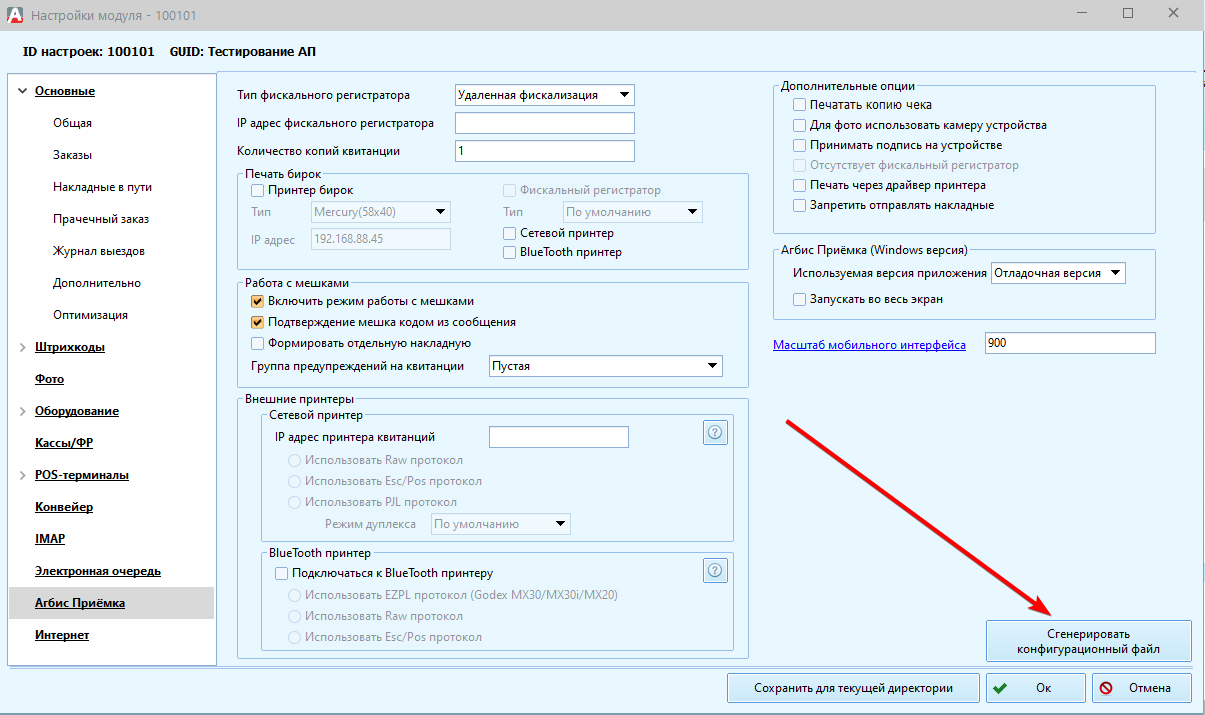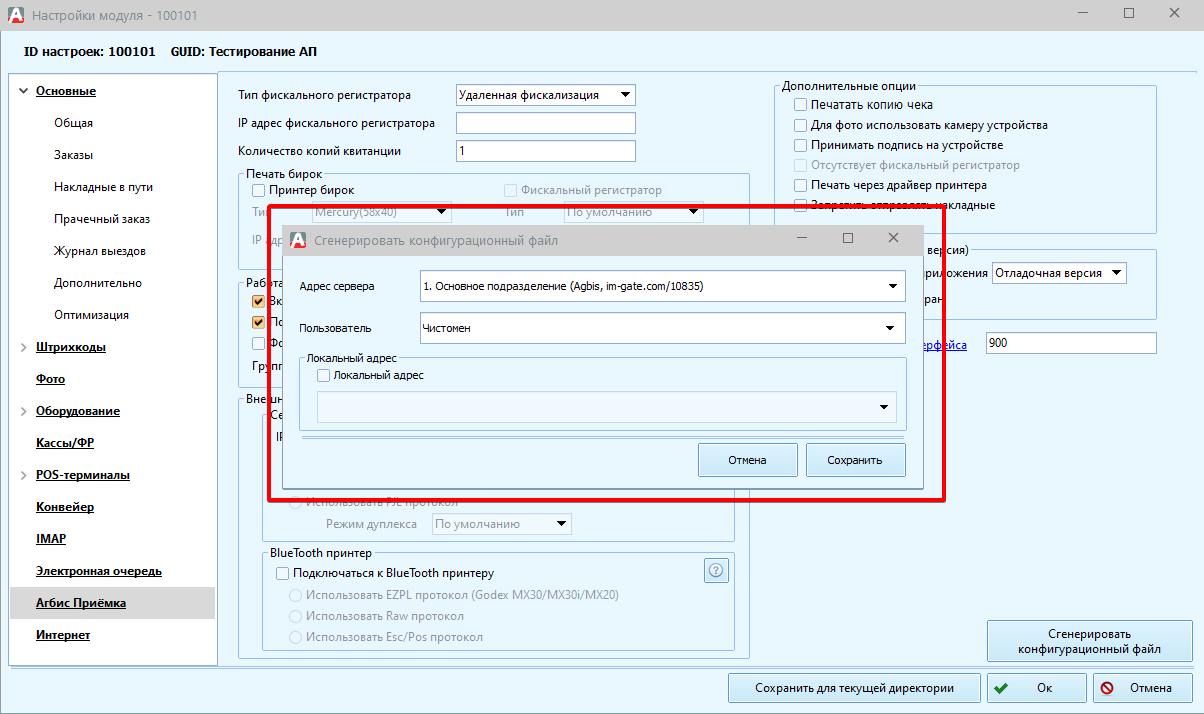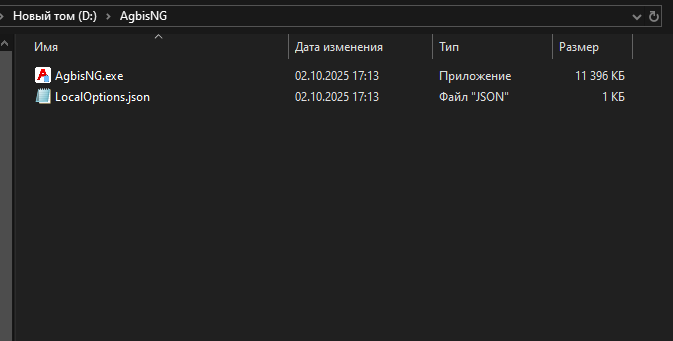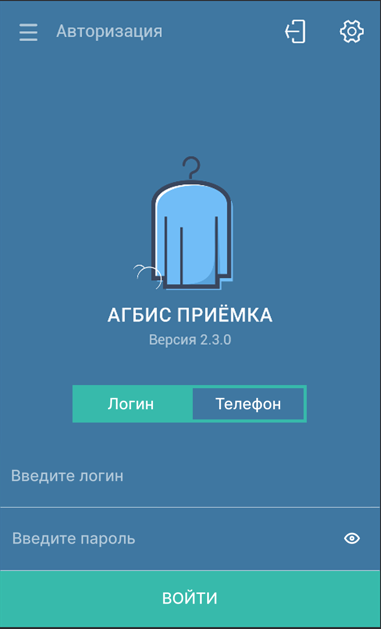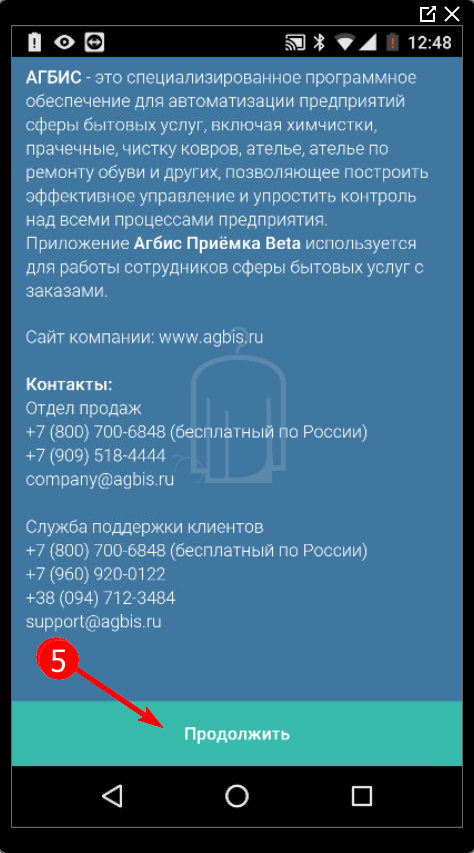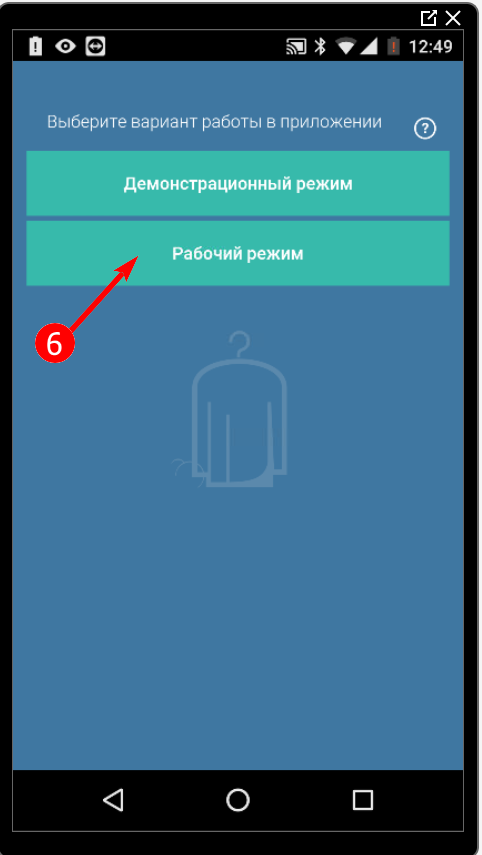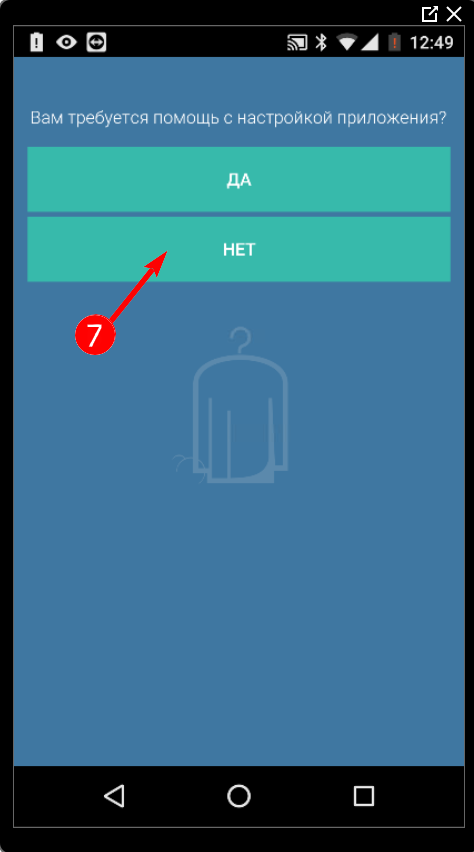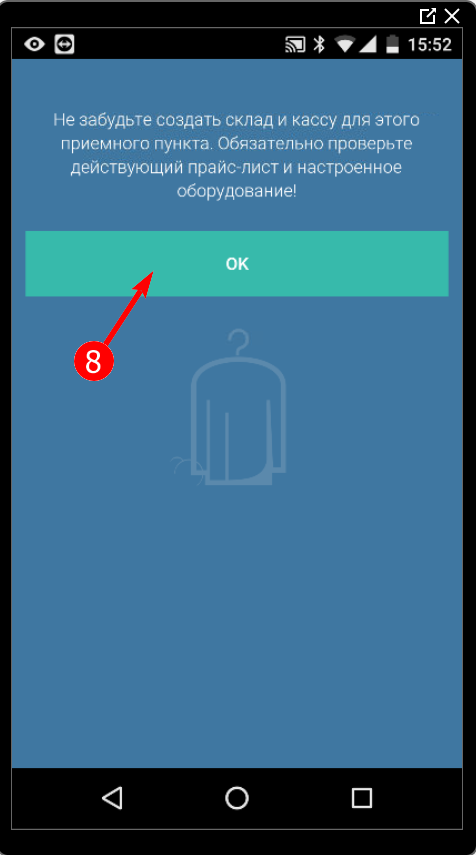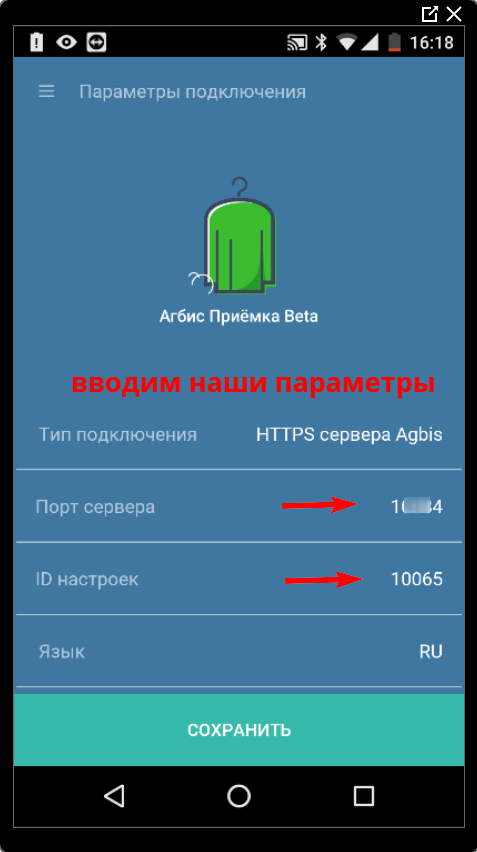мета-данные страницы
Как создать комплект настроек для нового пункта ПВЗ
Создаём склад в справочнике "Склады/отделы"
Вводим название приёмного пункта, указываем город, адрес во вкладке "Настройки":
Переходим на вкладку "Чистомат" и указываем склад, на который будут формироваться накладные (приёмный пункт, куда будут привозиться мешки).
Переходим на вкладку Тип склада, указываем тип склада "Пункт выдачи заказов (ПВЗ)" , включаем контроль остатка мешков и задаем минимальное количество мешков на складе, включаем контроль нахождения пункта онлайн в рабочее время и время, через которое система выдаст сигнал о том, что пункт не на связи:
Сохраняем изменения.
Переходим в меню Сервис - Администрирование - Управление локальными настройками
и нажимаем кнопку "Добавить пакет настроек"
Идентификатор рекомендуем указать в виде названия пункта

В созданном комплекте локальных настроек указываем склад
На вкладке "Для накладных в пути" указываем мобильный склад по умолчанию:
На вкладке Агбис Приёмка включаем опцию "Включить режим работы с мешками" и нажимаем кнопку "ОК" для сохранения настроек
Начиная с версии Агбис Химчистка 25.2, появилась возможность сгенерировать файл с настройками для быстрого начала работы с Приложением Агбис Приемка для Windows. Это изменение позволяет не указать настройка порта и ID настроек, а так же выбирать пользователя из списка, так как он сразу будет выбран при первом запуске программы.
Для того, чтобы сгенерировать файл с настройками, необходимо перейти в управление локальными настройками и открыть нужный вам пакет настроек для конкретного пункта. В комплекте локальных настроек необходимо перейти в раздел "Агбис Приемка" и нажать на "Сгенерировать конфигурационнный файл".
Далее необходимо указать адрес сервера, то есть агент, с которым будет работать приложение Агбис Приемка, по-умолчанию здесь установлен сервер, именно он будет использовать в основном. Далее можно выбрать пользователя, который сразу будет указать в списке пользователей при запуске Агбис Приемка. Так же, можно сгенерировать файл с комплектом настроек для подключения агбис приемка в одной локальной сети с рабочим компьютером, необходимый для подключения IP адрес подставляется автоматически. После выбора настроек, нужно нажать на сохранить и указать путь для сохранения сгенерированного файла.
В скачанном файле указаны настройки для конкретного пункта, чтобы использовать эти настройки, необходимо разместить файл LocalOption.json в папке с AgbisNG.exe. После запуска AgbisNG.exe, все настройки будут автоматически применены.
Если конфигурационного файла нет, то при первом входе необходимо выбрать способ авторизации, по номеру телефона, либо логину (наименование из карточки пользователя).
Для авторизации по номеру телефона сохраните номер телефона в карточке пользователя Подробнее...
При следующих входах логины будут доступны для быстрого выбора, но только если используется обычная авторизация.
Если требуется подтверждение при сдаче мешка кодом из сообщения включаем соответствующую опцию Подробнее здесь.
Запоминаем ID локальных настроек для дальнейшего подключения к пункту.
Через пункт меню Справочники- Пользователи Создаем пользователя и указываем, что он может работать с приложением "Чистомен" (на вкладке "Мобильные приложения"-"Чистомен"), и основным подразделением (на вкладке Списки-Подразделения). Обязательно добавляем номер телефона ПВЗ в карточке пользователя для авторизации по номеру телефона:
На устройство устанавливаем приложение Агбис Приёмка и в настройках указываем номер порта сервера(его передают специалисты Агбис при первоначальной настройке приложения Агбис Приёмка) и ID настроек.
Авторизуемся под пользователем, которого создали для работы на данном приёмном пункте.